모든 사람이 PDF 문서에 익숙하지는 않습니다.PDF 문서에 대해서는 전혀 모르지만 MS Word 문서에 대해서는 모든 것을 알고있는 가족의 예입니다. 문서를 공유해야 할 때는 먼저 MS Word로 변환해야합니다. 읽기 전용 PDF 문서에서 무언가를 편집해야 할 때 MS Word로 변환해야합니다.
작년에 나는 온라인 서비스에 대해 쓴PDF에서 Word 형식으로 문서를 변환 할 수 있습니다. 이 서비스는 파일을 즉석에서 변환하고 다운로드 링크를 표시하는 대신 일정 시간 후에 실제로 이메일을 보내므로 내 의견으로는 생산적이지 않습니다. 또 다른 단점은 파일을 일괄 변환 할 수 없으며 대신 프로세스를 반복해서 반복해야한다는 것입니다.
AnyBizSoft PDF To Word는 Windows 용 무료 도구입니다읽기 전용 PDF 파일을 Word 형식으로 즉시 일괄 변환 할 수 있습니다. 이 소프트웨어는 무료이지만 등록이 필요합니다. 이 도구를 처음 실행하면 무료로 등록 할 수있는 창이 표시됩니다.

링크를 클릭하고 이메일을 입력하면 키 코드가 즉시 전송됩니다. 이제 메인 창의 오른쪽 상단에있는 등록을 클릭하고 키 코드를 입력하여 등록을 완료하십시오.
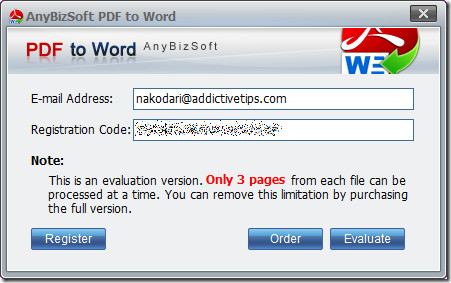
등록이 완료되면 이제 Word 형식으로 변환하려는 PDF 파일을 추가 할 수 있습니다.
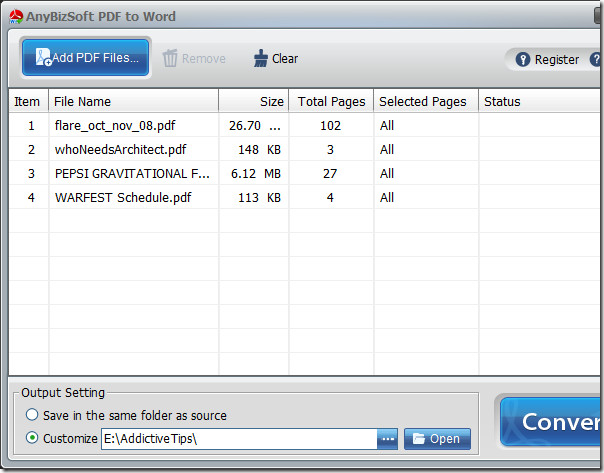
Convert를 누르기 전에 두 개의 출력이 있습니다먼저 설정해야합니다. 변환 된 파일을 소스와 동일한 폴더에 저장하도록 선택하거나 특정 대상을 정의 할 수 있습니다.
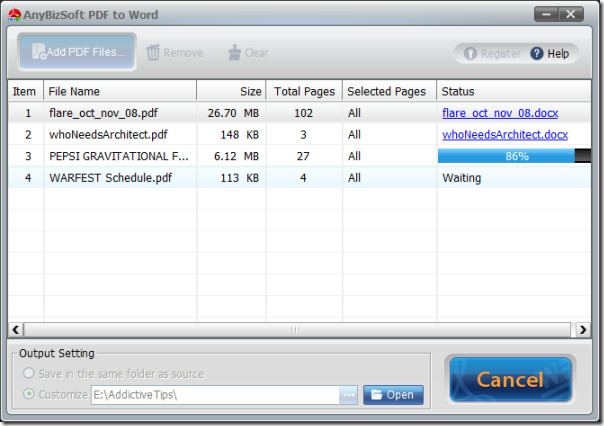
또한 암호화 및 암호를 변환 할 수 있습니다보호 된 PDF 문서. 응용 프로그램을 시작하지 않고도 PDF 파일을 Word 문서로 변환 할 수 있으며, iself를 Windows 탐색기 마우스 오른쪽 단추 클릭 상황에 맞는 메뉴에 통합합니다.
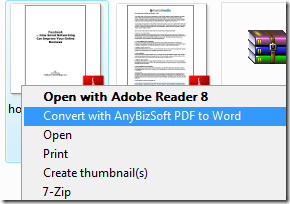
PDF 파일을 마우스 오른쪽 버튼으로 클릭하고 AnyBizSoft PDF를 Word로 변환을 선택하십시오. Windows XP, Windows Vista 및 Windows 7에서 작동합니다.
보너스 팁 :
몇 가지 사항을 변경해야한다고 가정합니다.읽기 전용 PDF 파일입니다.이 작업을 수행 할 수 있습니다. 먼저 위에 언급 된 도구를 사용하여 Word 형식으로 변환하고 필요한 사항을 변경 한 후이 도구를 사용하여 PDF 형식으로 다시 저장하십시오. 그렇게 쉽습니다. 즐겨!

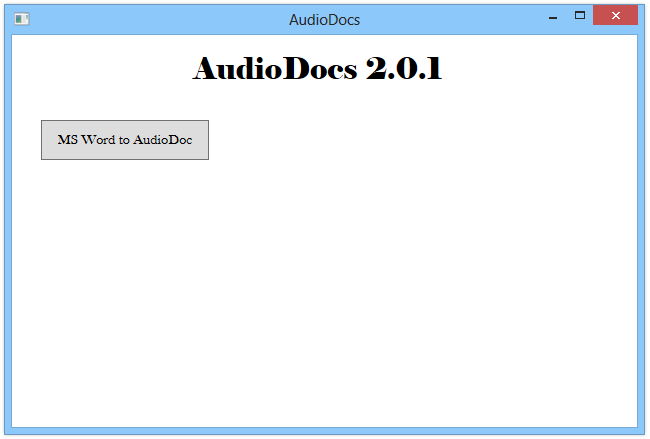











코멘트